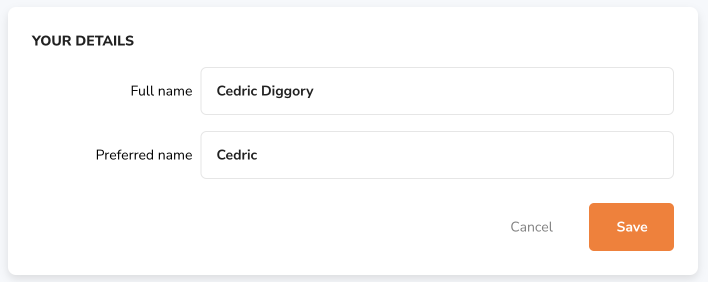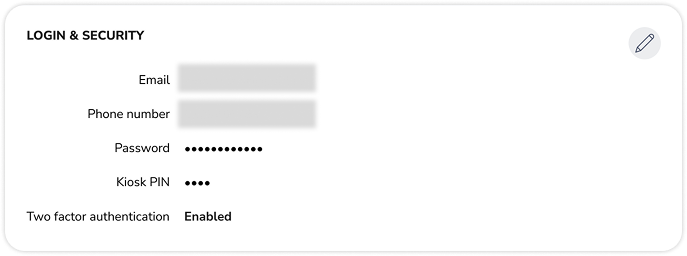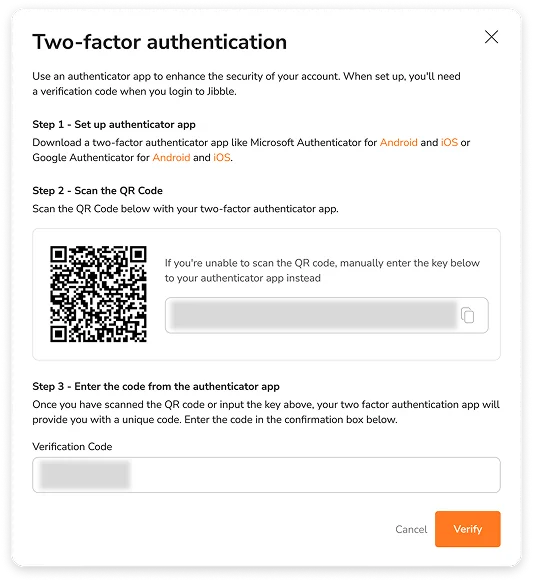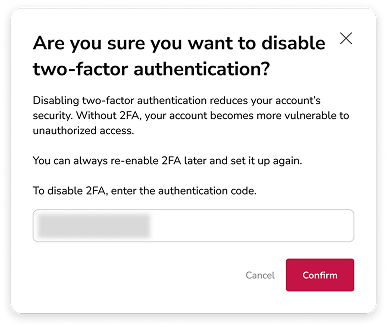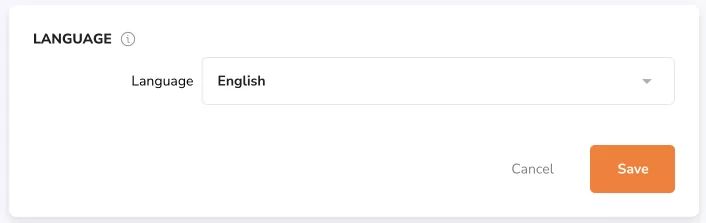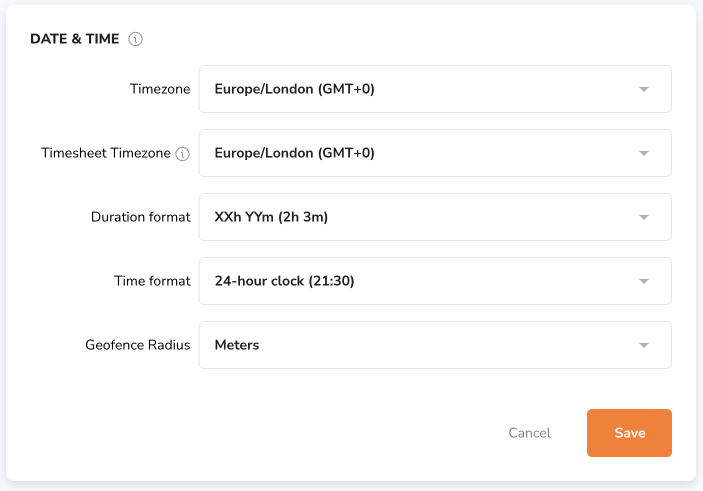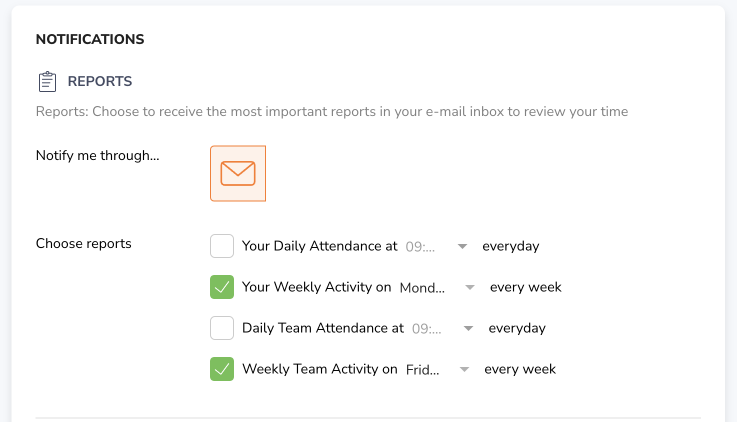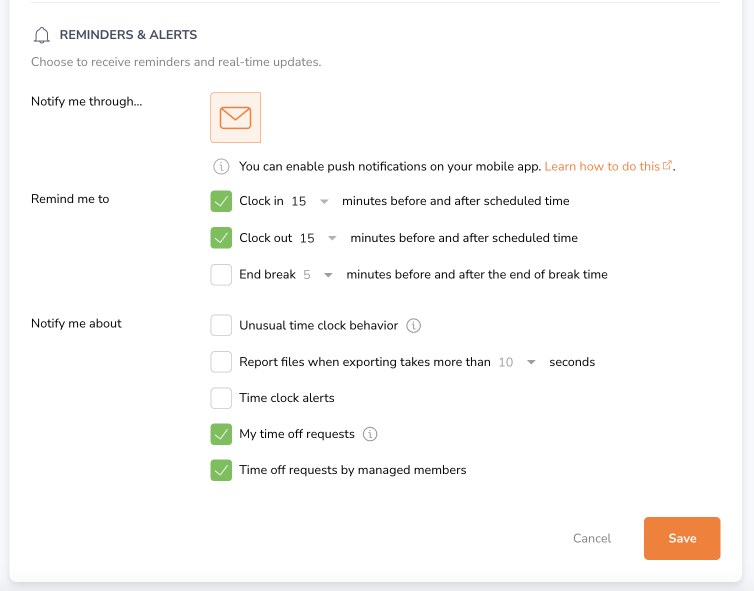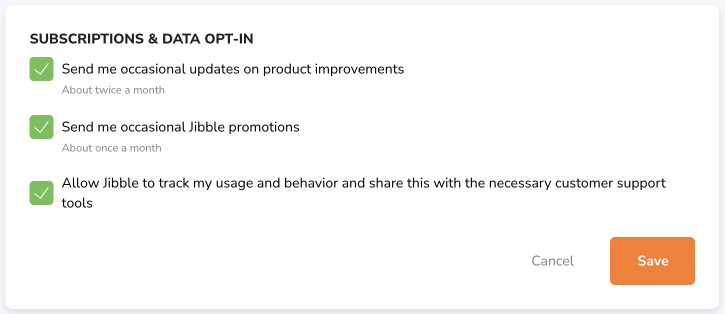내 계정 설정 변경하기
내 계정 설정을 변경하는 방법을 알아보세요
모든 사용자는 자신만의 계정 설정을 가지며, 다른 사람이 접근할 수 없습니다. 이 페이지에 표시되는 내용은 본인에게만 해당됩니다.
접근 방법은 다음과 같습니다.
-
웹 – 화면 왼쪽 하단, 아바타가 있는 곳
-
모바일 앱 – 대시보드 오른쪽 상단, 아바타가 있는 곳
일반 구성원은 사람들 설정 페이지에서 자신의 프로필에 접근할 수 없지만, 계정 설정에서 개인 정보와 환경을 변경하고 설정할 수 있습니다.
참고: 소유자의 경우 이메일 인증을 다시 전송해야 한다면, 계정 설정에서 이를 진행할 수 있는 메시지가 표시됩니다.
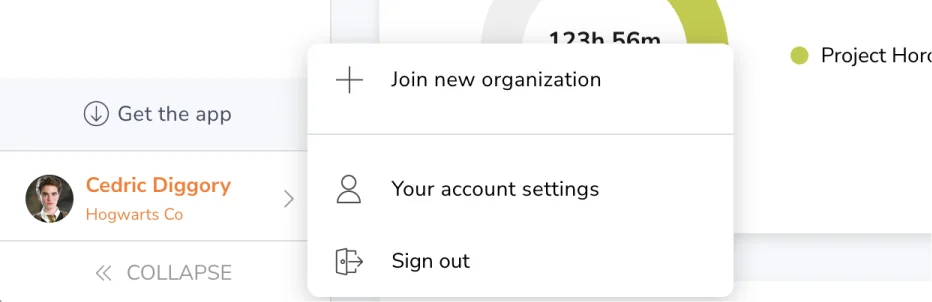
계정 설정에는 총 8개의 섹션이 있으며, 이 글에서는 각 섹션을 모두 다룹니다.
근무 정보
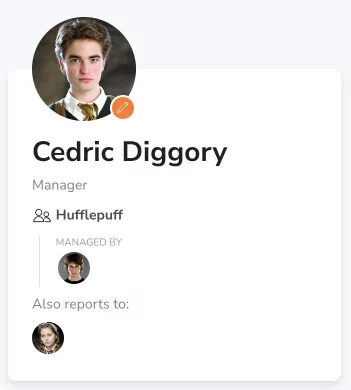
- 프로필 사진
- 이름
- 역할
- 그룹 (한 개의 그룹에만 속할 수 있으나, 여러 그룹을 관리할 수 있음)
- 관리자 및 직속 관리자
편집할 수 있는 항목은 프로필 사진뿐이며, 나머지는 사람들 설정 페이지의 프로필에서만 수정할 수 있습니다.
내 정보
이 섹션에서는 이름과 선호 이름을 변경할 수 있으며, 이는 앱 전체에 반영됩니다. 선호 이름은 개인 이메일이나 개인화된 메시지에 주로 사용됩니다.
로그인 및 보안
이 섹션에서는 지블 로그인 정보 변경이 가능합니다. 포함되는 항목은 다음과 같습니다.
-
이메일 및 전화번호: 로그인 또는 연락용으로 사용됩니다.
-
비밀번호: 지블 계정 로그인 시 사용됩니다
-
키오스크 PIN: 개인 키오스크 PIN으로, 키오스크 모드에서 출퇴근 시 PIN이 필요할 경우 사용됩니다. PIN 인증 활성화 방법은 맞춤 타임클럭 제한 설정을 참고하세요.
- 2단계 인증: 로그인 시 비밀번호 외에 인증 코드를 추가로 요구하여 보안을 강화할 수 있습니다.
- 활성화 방법
- 위젯 오른쪽 상단의 연필 아이콘을 클릭하세요.
- 활성화를 클릭하세요.
- 팝업창에서 다음과 같이 안내합니다.
- QR 코드를 스캔하거나 수동 키를 인증 앱(예: Google 인증 앱)에 입력하세요.
- 앱에서 생성된 6자리 코드를 입력해 확인하세요.
- 2단계 인증 활성화가 완료되면, 다음 로그인부터 인증 코드 입력 창이 표시됩니다.
- 비활성화 방법
- 위젯 오른쪽 상단의 연필 아이콘을 클릭하세요.
- 비활성화를 클릭하세요.
- 활성화 방법
언어
선택한 언어 환경은 동일 이메일로 연결된 모든 지블 계정에 적용됩니다. 즉, 여러 조직에 속해 있어도 같은 이메일을 사용한다면 동일한 언어가 적용됩니다.
자세한 내용은 웹 언어 설정 및 모바일 언어 설정에서 도움말을 참고하세요.
날짜 및 시간
기본적으로 모든 사용자는 조직 설정에서 정한 시간 및 기간 형식을 따릅니다.
사용자가 계정 설정에서 시간 및 기간 형식을 변경하면, 조직에서 정한 기본 설정 대신 내가 선택한 형식이 적용됩니다.
-
표준 시간대: 나의 현재 시간대 설정
- 근무시간표 시간대: 근무시간표 시간대 선택 (구성원 개인은 사용 불가)
-
기간 형식: 근무시간표와 보고서에 적용할 기간 형식 선택
-
시간 형식: 12 또는 24시간제 중 원하는 형식 선택
- 가상경계 반경: 가상경계 반경에 사용할 단위 선택 (미터 또는 피트)
알림
계정에 가입해 로그인한 경우에만 알림을 받을 수 있습니다.
보고서
보고서는 이메일을 통해서만 발송됩니다.
소유자/운영자/관리자 권한이 있는 경우, 다음 네 가지 유형의 보고서를 받을 수 있습니다.
-
내 일일 출퇴근 기록: 전날 근무일에 기록된 근무 시간을 확인할 수 있습니다.
-
내 주간 활동: 지난주 근무 시간 요약을 확인할 수 있습니다. 기본적으로 선택한 요일의 오전 8시에 보고서를 받게 됩니다.
-
팀 일일 출퇴근 기록: 팀 구성원들이 전날 근무일에 기록한 근무 시간을 확인할 수 있습니다.
-
팀 주간 활동: 지난주 팀 근무 시간 요약을 확인할 수 있습니다. 가장 많은 시간과 적은 시간을 기록한 구성원, 상위 활동 및 프로젝트 현황도 함께 확인할 수 있습니다. 기본적으로 선택한 요일의 오전 8시에 보고서를 받게 됩니다.
일반 구성원은 개인 일일 출퇴근 기록과 주간 활동 보고서만 받을 수 있습니다.
미리알림 및 주의
미리알림과 주의 메시지를 받고 싶은 채널을 선택할 수 있습니다. 더 자세한 내용은 푸시 알림 활성화하기에서 확인해보세요.
받고 싶은 미리알림 유형을 선택할 수 있습니다.
- 출근 미리알림: 하루 시작 시간을 기반으로 출근 기록을 하도록 알려줍니다.
- 퇴근 미리알림: 하루 종료 시간을 기반으로 퇴근 기록을 하도록 알려줍니다.
- 휴식 종료 미리알림: 배정된 휴식 시간 또는 기간이 끝날 때 휴식을 마치도록 알려줍니다.
기본적으로 이 미리알림은 조직 수준의 근태관리 설정을 따릅니다. 그러나 내 계정 설정에서 변경하여 개인 설정으로 적용할 수 있습니다.
참고: 휴식 종료 미리알림은 근태관리 설정에는 포함되지 않으며, 계정 설정에서만 사용할 수 있습니다.
소유자/운영자/관리자는 다음 중에서 선택하여 알림을 받을 수 있습니다.
- 팀의 비정상적인 타임클럭 사용 알림으로 다음을 포함합니다.
- 얼굴 인식 불일치 (비정상 동작이 표시됨으로 설정된 경우)
- 근무시간이 초과된 경우
- 지각 출근 기록
- 보고서를 내보낼 때 X초 이상 소요되는 경우의 알림으로 다음을 포함합니다.
- X초가 지나도 보고서가 다운로드되지 않은 경우 이메일 알림 수신
- 보고서 내보내기 완료 후, 내보낸 파일 탭에서 보고서를 직접 다운로드 가능
- 본인 타임클럭 알림(관리자만 해당)으로 다음을 포함합니다.
- 출근 미리알림
- 퇴근 미리알림
- 자동 퇴근 처리
- 내 휴가 신청(관리자와 구성원만 해당)으로 다음을 포함합니다.
- 내 휴가 신청에 대한 모든 조치
- 구성원의 휴가 신청
- 관리자는 자신이 관리하는 구성원의 휴가 신청에 대해서만 알림을 받을 수 있습니다.
- 소유자와 운영자는 팀 전체 구성원의 휴가 신청 또는 자신이 관리하는 구성원의 휴가 신청에 대해서만 알림을 받도록 선택할 수 있습니다.
- 자세한 내용은 휴가 알림 활성화하기에서 확인해보세요.
일반 구성원으로서, 다음 사항에 대한 알림을 선택할 수 있습니다.
- 타임클럭 알림. 다음을 포함합니다.
- 출근 미리알림
- 퇴근 미리알림
- 자동 퇴근 처리
- 내 휴가 신청 (승인자가 본인의 휴가 신청에 대해 조치한 경우)
구독 및 데이터 개인정보 보호
여기에서 지블로부터 알림을 받을지 여부를 선택할 수 있습니다.
기본적으로, 지블은 회원가입 시점부터 사용자의 데이터를 추적합니다. 이 옵션의 선택을 해제하면, 사용자의 사용 내역, 행동 및 기타 관련 데이터 추적이 모두 중단됩니다.
얼굴 데이터
얼굴 인식이 팀에서 활성화된 경우, 얼굴 데이터를 설정해야 합니다.
단, 얼굴 데이터는 모바일 앱에서만 설정 및 업데이트할 수 있습니다. 웹에서는 얼굴 데이터를 삭제할 수만 있으며, 이후 모바일에서 타임클럭을 할 때 다시 얼굴 데이터를 설정해야 얼굴 인식을 사용할 수 있습니다. 자세한 내용은 얼굴 인식용 얼굴 데이터 설정 방법을 확인해보세요.